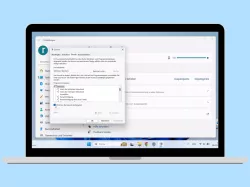Windows 11: Audioeinstellungen anpassen
Wir zeigen dir, wie du unter Windows die Ausgabe vom Sound anpassen und personalisieren kannst.
Von Simon Gralki · Veröffentlicht am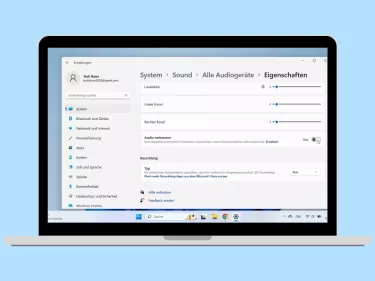
Windows bietet eine vielzahl an Möglichkeiten, die Audioausgabe zu personalisieren. Nicht nur die Auswahl der Ausgabegeräte lässt sich festlegen, auch der Ton an sich selbst. Hier zeigen wir, wie sich die Audioeinstellungen unter Windows 11 anpassen lassen.
Unter den älteren Windows-Versionen war der Audio-Equalizer ein beliebtes Tool um die Audioausgabe an die eigenen Bedürfnisse anzupassen. Durch neue "klugen" Funktionen rückte der Euializer nach und nach in den Hintergrund, sodass es unter Windows 11 oberflächlich nur noch ein paar Optionen wie die Tonbalance, das Format (Bit/Hertz) oder eine Funktion zur Verbesserung gibt. Diese neuere "Funktion" erklären wir hier und zeigen, wie sich diese Anpassen lassen.
Mono-Audio
Bei normalen Lautstprecher, Kopfhörer oder Headsets erfolgt eine Stereo Audiowiedergabe. Dabei wird der Sound auf zwei Kanälen wiedergegeben, wodurch sich beide unterschiedlich anhören. Mit Stereo wird ein räumlicher Schalleindruck erzeugt, welchem den natürlichen Hören nahe kommen soll.
Bei Mono-Audio dagegen, erfolgt die Audiowiedergabe über nur einen einzigen Kanal. Dies macht beispielsweise sinn, wenn nur ein Kopfhörer eines Headsets verwendet wird. Unter Windows 11 kann Mono-Audio ganz einfach über die Sound-Einstellungen aktiviert oder deaktiviert werden.
Hinweis: Es ist nicht möglich, Mono-Audio für einzelne Geräte zu aktivieren. Diese Einstellung gilt für alle Geräte.



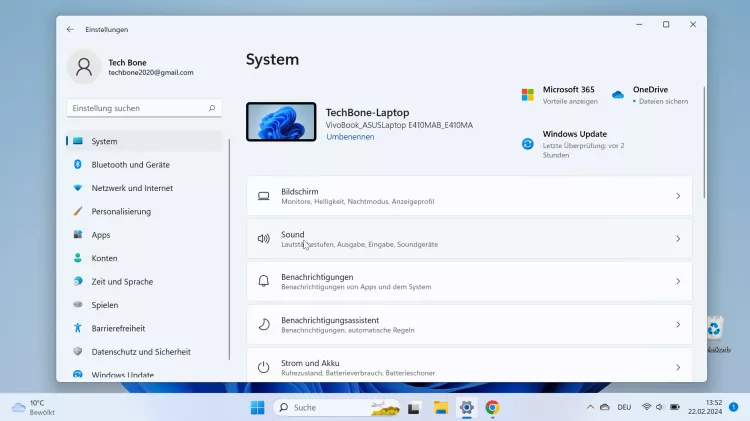

- Öffne das Startmenü
- Öffne die Einstellungen
- Falls nötig, tippe/klicke auf System
- Tippe/Klicke auf Sound
- Aktiviere oder deaktiviere Mono-Audio
Tonbalance
Werden Lautsprecher nicht symetrisch aufgestellt, kann die Positionierung durchaus auch die Lautstärke der linken und rechten Box beeinflussen. Kann die Lautstärke nicht direkt an jedem einzelnen Gerät angepasst werden, lässt sich die Tonbalance auch über die Sound-Einstellungen unter Windows 11 ändern.
Für jeden Wiedergabegerät kann dazu die Balance zwischen Links und Rechts angepasst werden. Suchte man unter älteren Windows-Versionen noch tief in den Einstellungen, kann die Tonbalance unter Windows 11 gleich in den Einstellungen für Audio angepasst werden.



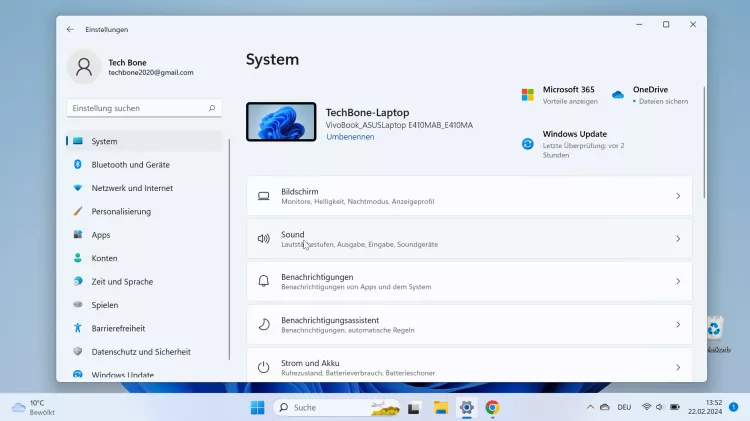


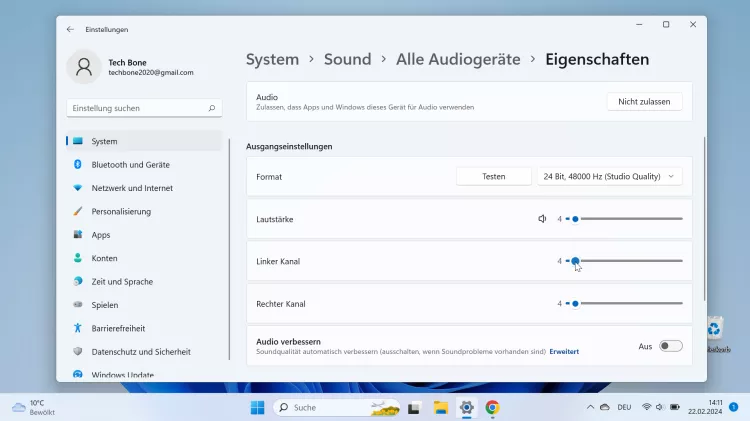
- Öffne das Startmenü
- Öffne die Einstellungen
- Falls nötig, tippe/klicke auf System
- Tippe/Klicke auf Sound
- Tippe/Klicke auf Alle Audiogeräte
- Wähle ein Ausgabegerät
- Passe die Lautstärke vom linken / rechten Kanal an
Audioqualität verbessern
Je nach verwendeten Wiedergabegerät kann sich dich Audioqualität erheblich unterscheiden. Windows 11 bietet die Option "Audio verbessern", welche die Soundqualität automatisch verbessert. Dazu gehört zum Beispiel eine Bassverstärkung, Kopfhörervirtualisierung sowie ein Lautstärkeausgleich.
Diese Funktion titt aber häufig auch bei Adioproblemen in Erscheinung. Sollten also Audioprobleme unter Windows 11 vorhanden sein, kann das Deaktivieren dieser Funktion die Lösung sein.



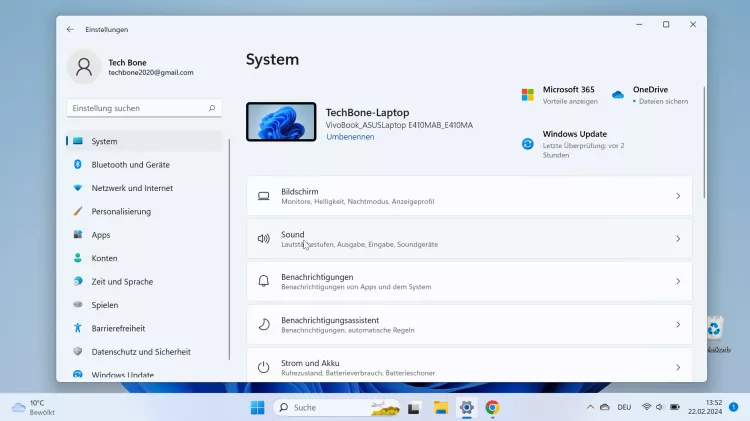


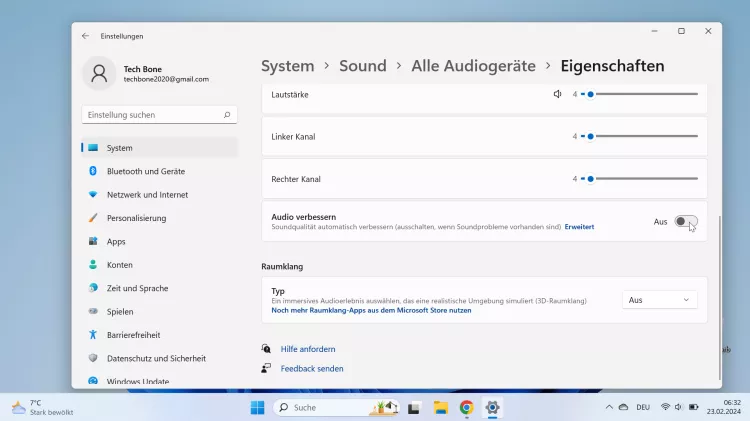
- Öffne das Startmenü
- Öffne die Einstellungen
- Falls nötig, tippe/klicke auf System
- Tippe/Klicke auf Sound
- Tippe/Klicke auf Alle Audiogeräte
- Wähle ein Ausgabegerät
- Aktiviere oder deaktiviere Audio verbessern
Lautstärke
Neben dem Ändern der allgemeinen Lautstärke kann sie auch für einzelne Audio-Ausgabegeräte angepasst werden, um die Lautstärke von Kopfhörern oder über Bluetooth gekoppelten inEars zu speichern.
Hierfür befindet sich der entsprechende Regler in den Einstellungen des Ausgabegeräts, zusammen mit den Einstellungen der Tonbalance.



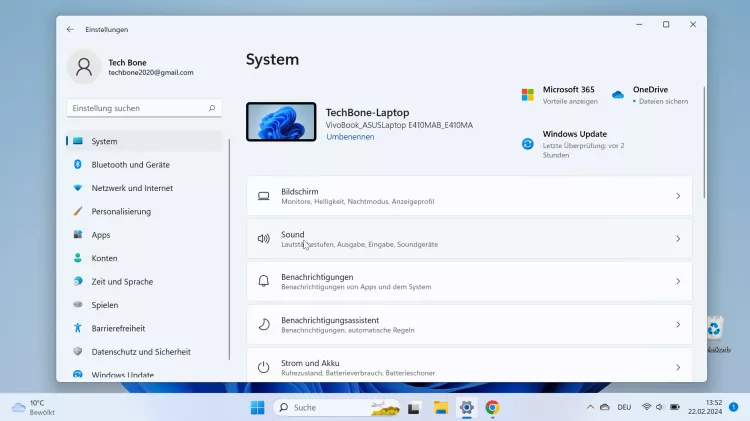


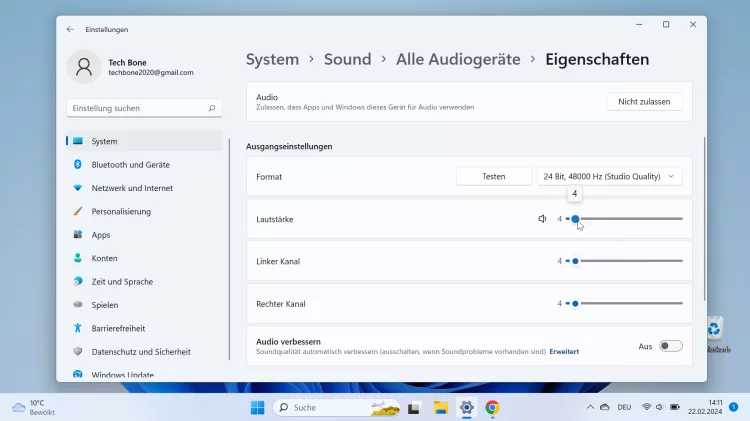
- Öffne das Startmenü
- Öffne die Einstellungen
- Falls nötig, tippe/klicke auf System
- Tippe/Klicke auf Sound
- Tippe/Klicke auf Alle Audiogeräte
- Wähle ein Ausgabegerät
- Lege die Lautstärke für das Ausgabegerät fest
Diese Anleitung ist Teil unseres ausführlichen Windows 11 Guide, in dem wir dir alle Schritt für Schritt erklären!
Häufig gestellte Fragen (FAQ)
Wie lässt sich die Tonbalance ändern?
Wer die Tonbalance zwischen linken und rechten Kanal anpassen möchte, findet in den Soundeinstellungen von Windows 11 die passende Option. Die Tonbalance lässt sich für jedes einzelne Audiogerät individuell anpassen.
Wie kann ich den Bass verstärken?
Wem der Bass am Windows 11 PC, Laptop oder Tablet noch zu wenig ist, kann in den Einstellungen den Bassverstärker aktivieren. Unter Windows 11 ist die Funktion in den Einstellungen unter dem Punkt "Erweitert" bei der Option "Audio verbessern" zu finden.